隨著數位媒體的興起,播客已成為人們隨時隨地消費資訊和娛樂的主要方式。然而,你有沒有想過,透過影片,將你的播客提升到一個全新的層次呢?影片播客提供了獨特的觀看體驗,能夠以全新的方式吸引觀眾。如果你想打造一個成功的影片播客,那麼你絕對需要一款適合的軟體。以下是影片播客軟體的簡要概述:
在本文中
第一部分:選出最佳播客影片製作軟體的測試流程與挑選方法
在眾多影片播客軟體中,挑選一款適合的並非易事。然而,有些關鍵功能能讓我們從眾多選項中選出五款軟體。
例如,背景噪音消除是不可或缺的功能,特別是對於影片播客而言,聲音至關重要。因此,在選擇影片播客軟體時,我們必須考慮以下幾點關鍵功能:
- 音訊微調:主動降噪、錄音、麥克風聲音增強等功能是必備的,同時也要有音訊均衡功能。
- 影片編輯功能:除了基本的修剪、裁切和合併功能外,還要考慮色碼、文字、標題等選項,讓你的影片更加生動。
- 影音效果:缺乏影音效果的影片會顯得乏味。因此,播客軟體應該提供各種影音效果範本和產品,讓你的影片更具活力。
- 自動化工具:作為創作者,你可能需要更多的時間來專注於創作。因此,尋找具有自動化工具的軟體至關重要,能夠大幅減少你的工作量。例如,有些軟體像Filmora提供了語音轉文字等工具,讓你能夠輕鬆地為影片添加字幕(支援多種語言)。
依據上述的關鍵功能,我們找到了製作和編輯影片播客的5款最佳軟體:
- Apple Podcasts
- Spotify
- Castro
- Pocket Casts
- Google Podcasts
第二部分:五大最佳播客影片製作軟體一覽
| Wondershare Filmora | Garageband | Adobe Premiere Pro | Final Cut Pro | Movavi | |
| 作業系統 | iOS、Mac、Windows和Android | Mac、iPhone、iPad | iOS、Mac、Windows和Android | Windows和Mac | iOS、Mac、Windows和Android |
| 免費版本 | 是 | 免費 | 否 | 否 | 是 |
| 音訊編輯功能 | 音訊閃避、靜音偵測和自動同步。 | MIDI、背景雜訊消除器等。 | 音軌混音器。 音量調節。 |
平移音訊、調整音量、添加音效。 | 音軌混音器。 音量調節。 |
| 影片編輯功能 | 特效、標題、色彩校正、AI人臉特效、綠幕去背等。 | 修剪靜音和音訊分離,除此之外的影片編輯功能有限。 | 自動色彩校正、比較視圖、安全邊距和標尺、多機位序列、自動重新構圖、音訊分離 | 在影片物件追蹤器中添加豐富的標題、圖形或效果。 | 旋轉、平移和縮放、穩定、慢動作和色度鍵。 |
| 易於使用 | 是 | 是 | 否 | 中等 | 是 |
| 使用者友善 | 是 | 是 | 是 | 是 | 是 |
| 其他亮點 | 語音轉文字 (STT) 和文字轉語音 (TTS) 可輕鬆新增字幕。多語言支援。 | 自動化工具只需單擊即可創建高低音訊效果。 | Adobe 擁有庫存媒體、字幕和轉錄工具。 | 專為 Apple 裝置建置和最佳化。速度很快,可以讓您方便地執行複雜的任務。 | 眾多標題和文字素材,以及豐富的字體、色碼和大小調整選項。 |
第三部分:五大最佳播客影片製作軟體詳解
1. Wondershare Filmora
Filmora是一款播客創作必備的影音編輯軟體,擁有先進的音訊和影片編輯工具,讓您輕鬆打造專業水準的內容。無論您是初學者還是有經驗的創作者,Filmora都能滿足您的需求,讓您的作品脫穎而出。
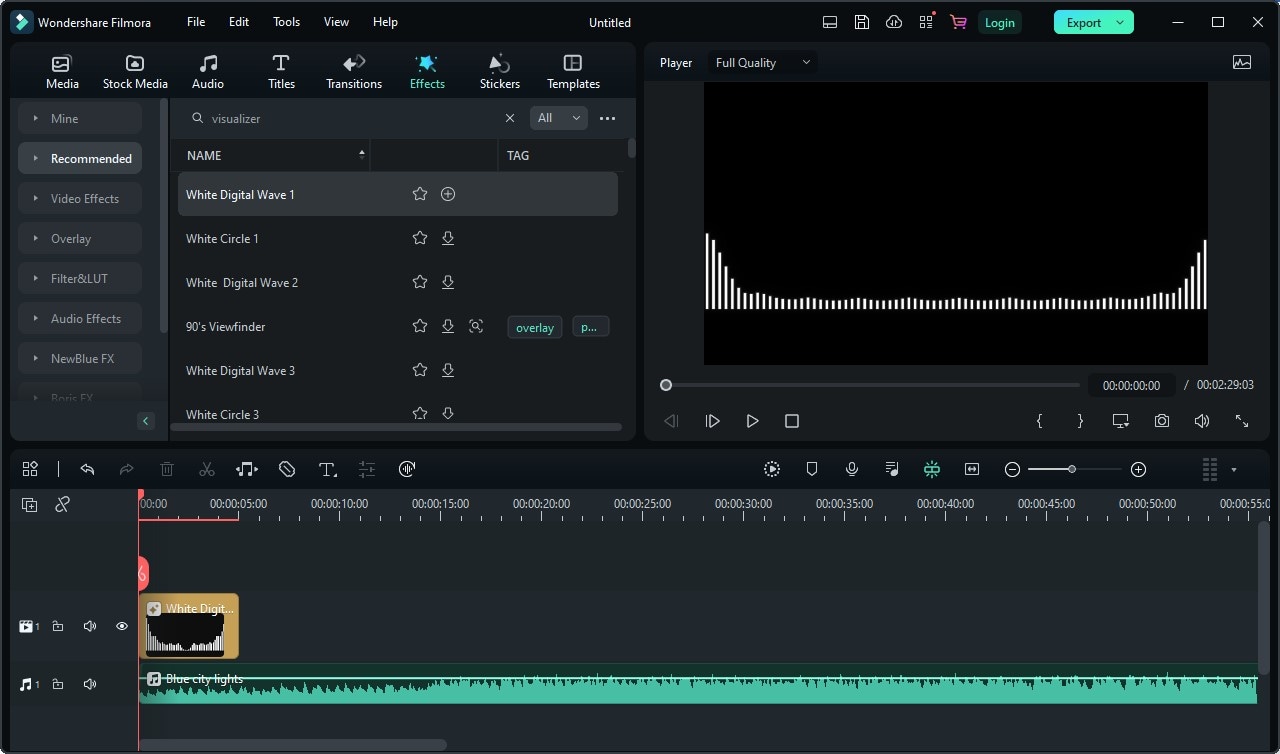
透過Filmora,您可以輕鬆將影片剪輯、加入動人的動畫文字效果,並且利用多種音訊視覺化工具提升播客的品質。更棒的是,它還支援語音轉文字和文字轉語音功能,輕鬆添加字幕,讓您的播客內容更具吸引力。此外,Filmora擁有豐富的預設範本和高級工具,如音訊閃避、靜音檢測和自動同步,使影片編輯變得更加簡單和有效率。
Wondershare Filmora 的優缺點
Wondershare Filmora 的評分和使用者評論
- G2 評級:4.7/5(400 則使用者評論)
「Wondershare Filmora 真是厲害,完全讓人驚艷。它展現了科技如何完美支援創意,真是一大典範。」
- Trustpilot:4.2/5(256 則使用者評論)
「Filmora 的學習曲線非常友善,就連像我這樣的新手也能輕鬆製作出高品質的播客影片。而且,字幕功能簡直就是福音啊,不僅方便還能省下不少金錢。」
- TrustRadius:9/10(1.5 萬則使用者評論)
「最讓我喜愛 Filmora 的地方就是它超乎預期的獨特功能。比如說,畫外音、螢幕錄製、語音轉文字和AI人臉特效等等,對我而言都是意外之喜。」
2. Garageband
Garageband 在蘋果使用者間已經愈來愈受歡迎,成為許多人音訊編輯的不二之選。這個免費、操作簡單的工具不僅隨處可用於蘋果裝置上,更是那些想製作專業播客卻又不想花錢的人們的完美選擇。
然而,與 Filmora 不同是,Garageband 並非一個完整的影片編輯器。它僅限於將影片嵌入專案中,並不提供任何進一步編輯影片的功能。
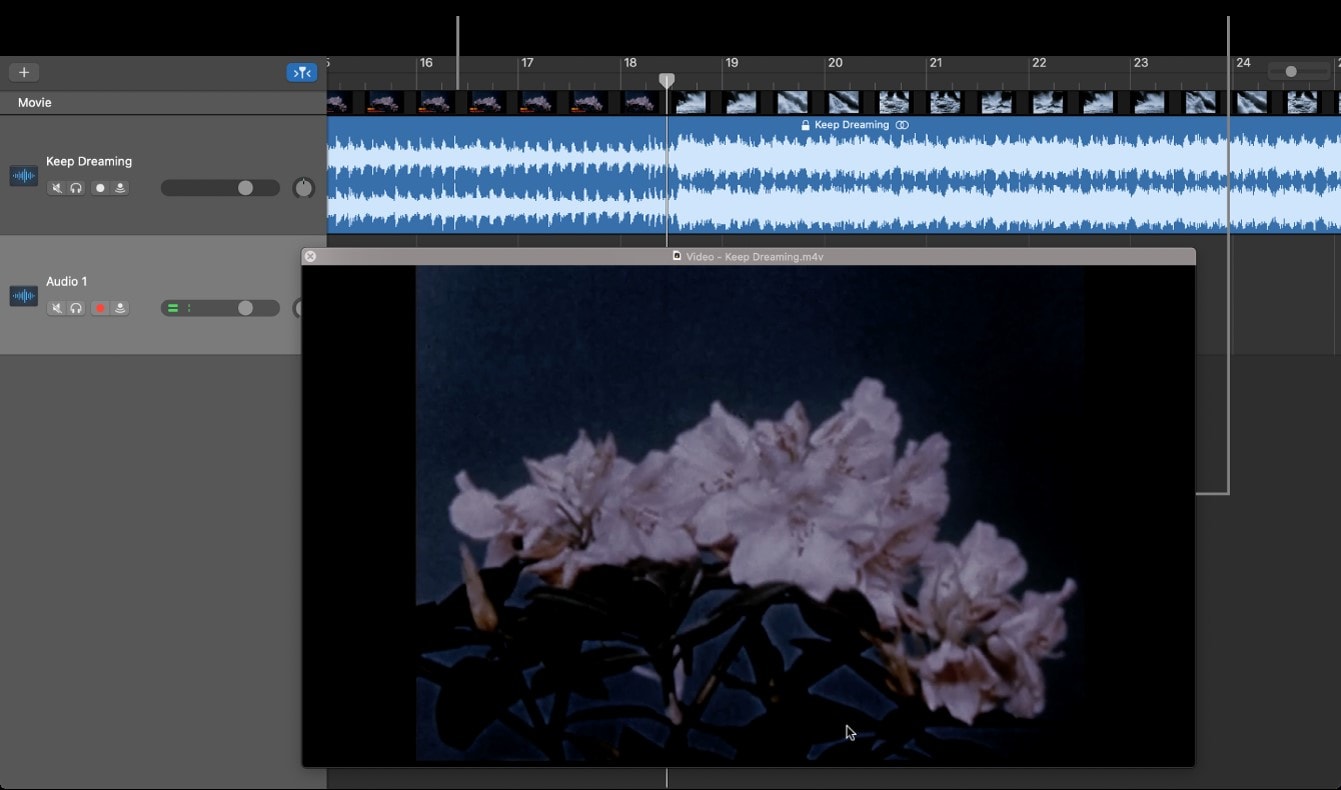
不過,在音訊處理方面,Garageband 甚至比許多專業 DAW 軟體更出色。它支援樂器數位介面,這意味著如果你想要在播客中添加音效或其他聲音,你可以輕鬆錄製 MIDI 輸入,並使用 MIDI 控制器。總的來說,對於那些想要製作以音訊為主的播客,並添加影片片段的使用者來說,Garageband 是一個極為適合的工具。
Garageband 的優缺點
Garageband 的評分和使用者評論
- G2 評級:3.6/5(1千 則使用者評論)
「Apple 的 Garageband 開發和整合年年進步,給我留下了深刻的印象。如今,它已經具備了錄製高品質播客所需的一切功能。」
- Trustpilot:4.1/5(256 則使用者評論)
「雖然 Garageband 不像其他影片播客錄製軟體那樣擁有傳統的混音控制台視圖,但它提供了製作優秀播客所需的一切工具。」
- TrustRadius:9/10(789 則使用者評論)
「從 Garageband 最初版本的時候,我就一直在使用它。而現在,它已經成為錄製高端播客的嚴肅工具,提供了專業級的錄音環境。」
3. Adobe Premiere Pro
Adobe Premiere Pro 是一個無需多言的工具,廣受業界青睞,絕非偶然。它為初學者提供了一個閃耀的舞台,特別是在播客領域。其非線性介面為播客們打開了無盡的可能性,讓他們根據需求錄製、編輯和創作。
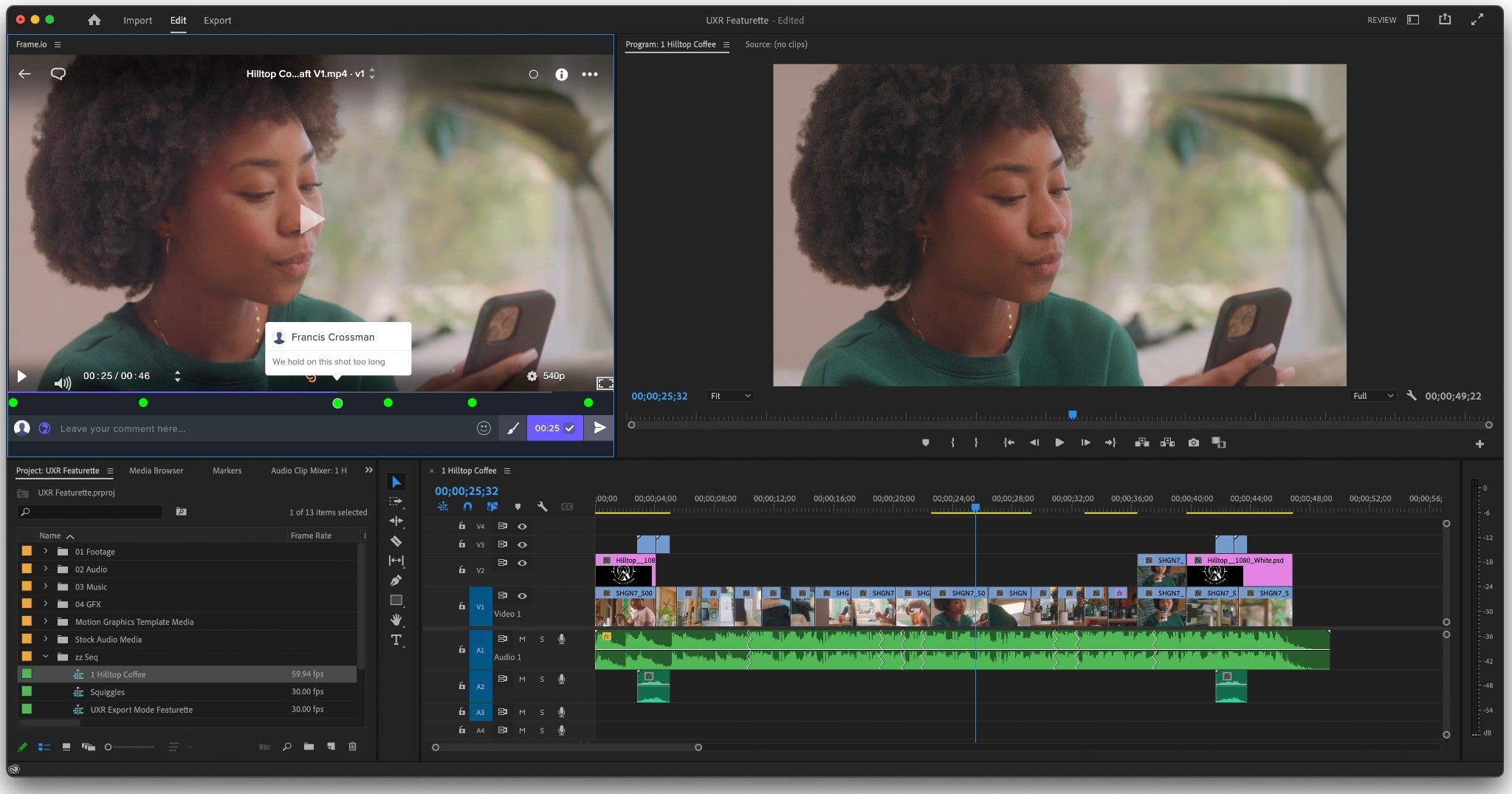
從處理雜訊到修剪失誤片段,Adobe Premiere Pro 集合了所有音訊編輯工具,並以簡潔的使用者介面呈現。即使對於影片編輯工具,Premiere Pro 也是領先業界的,讓您盡情發揮創意。
然而,值得注意的是,Adobe Premiere Pro 通常與專業人士聯想在一起。這也就意味著,學習曲線可能稍高,而且軟體的價格也不菲。是的,您可以獲得專業人士所使用的所有功能,但這需要您每年支付約 800 美元的費用。
Adobe Premiere Pro 的優缺點
Adobe Premiere Pro 的評分和使用者評論
- G2 評級:4.8/5(超過6千 則使用者評論)
「Adobe Premiere Pro 為那些渴望在播客新領域嶄露頭角的人打開了一個充滿機遇的世界。這個領域廣闊,要想脫穎而出相當不易,但正是像 Premiere 這樣的工具可以幫助您獲得優勢。」
- Trustpilot:4.4/5(569 則使用者評論)
「我對 Premiere Pro 的整體體驗非常積極。它具備製作專業水準播客所需的一切功能,同時也包含了我想要創作出新穎獨特內容時所需的更多功能。」
- TrustRadius:9/10(115 則使用者評論)
「對於所有播客製作者而言,Premiere Pro 都是完美的影片編輯工具。」
4. Final Cut Pro
Final Cut Pro 是另一款功能強大的影片播客軟體,即使處理大量音訊內容,也能呈現出出色效果,成為高水準播客的絕佳選擇。與 Adobe Premiere Pro 類似,Final Cut Pro 融合了高效能和高品質的數位編輯,同時提供了流暢的工作流程。
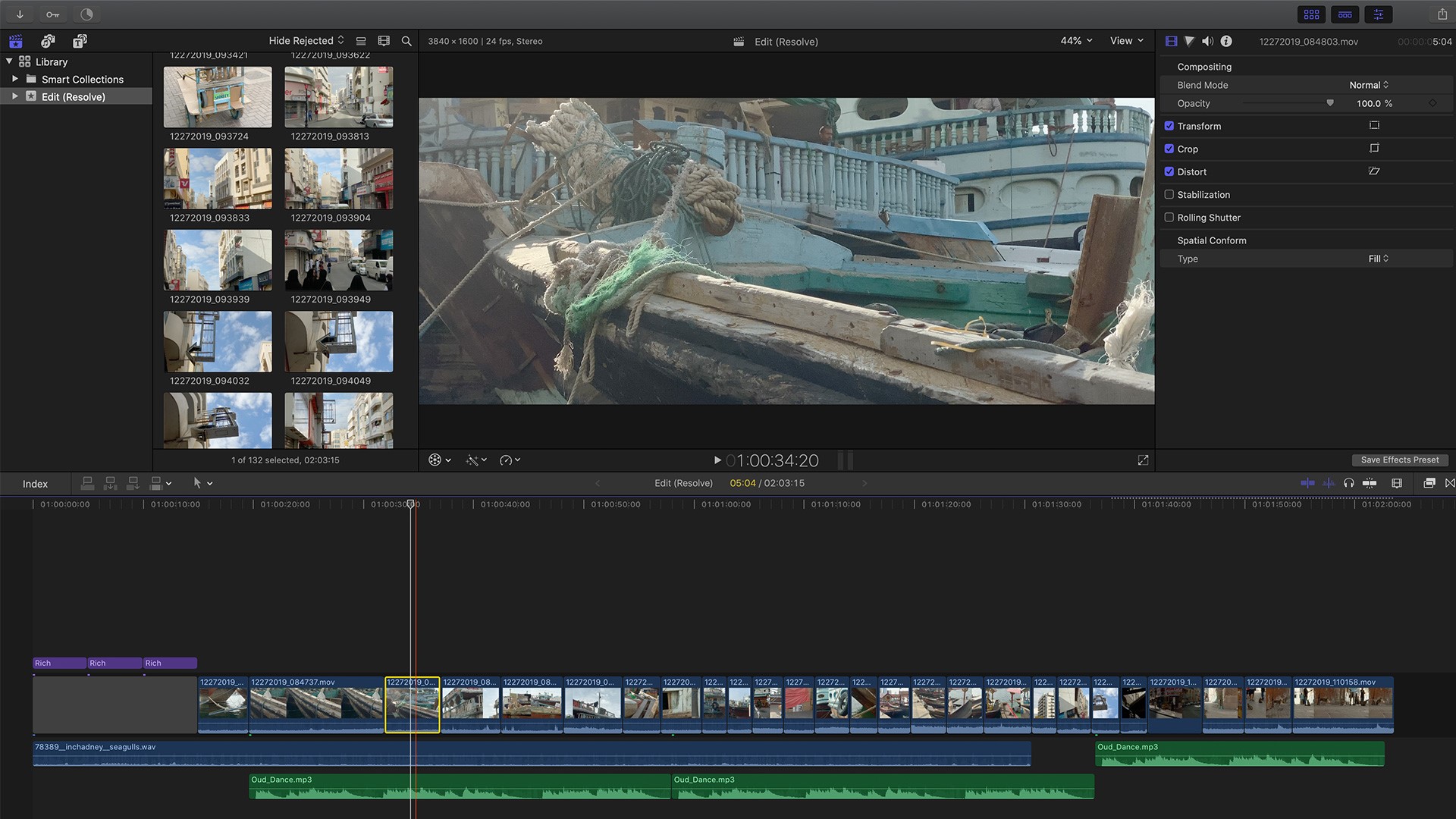
透過語音分離等功能,Final Cut Pro 能夠確保語音清晰度,甚至消除雜訊,非常適合製作基於音訊的播客。不僅如此,即使您想將焦點轉移到製作播客影片,Final Cut Pro 的各種功能也能滿足您的需求,成為您打造播客影片的終極工具。
最值得一提的是,Final Cut Pro 是專為 Mac 系統打造和最佳化的工具,因此對於蘋果使用者來說,毋須再考慮其他選擇,直接選擇 Final Cut Pro 就能製作出高品質的播客。
Final Cut Pro 的優缺點
Final Cut Pro 的評分和使用者評論
- G2 評級:4.4/5 (250 則使用者評論)
「Final Cut Pro 擁有的工具可以滿足我所有的影片編輯和工作流程需求。如果你是播客,選擇這款軟體絕對明智,因為它是少資源傳輸高品質影片和音訊的最佳選擇之一。」
- Trustpilot評分:4.7/5 (155 則使用者評論)
「作為適用於 Mac 環境的最佳影片播客錄製軟體,Final Cut Pro 確實是蘋果狂熱者的理想之選。」
- TrustRadius:7/10(254 則使用者評論)
「最近的佈局和設計改進使得使用該工具並根據我的需求進行定制變得非常簡單。」
5. Movavi
對於那些想要創建影片播客,卻不想花時間學習 Premiere Pro 和 Final Cut Pro 等專業工具的初學者來說,Movavi 幾乎提供了一切所需。它的介面極為優雅,讓人感到愉悅,每個元素都清晰標記,並有一系列工具提示,使您能夠輕鬆地創建高品質的播客,無需額外學習。
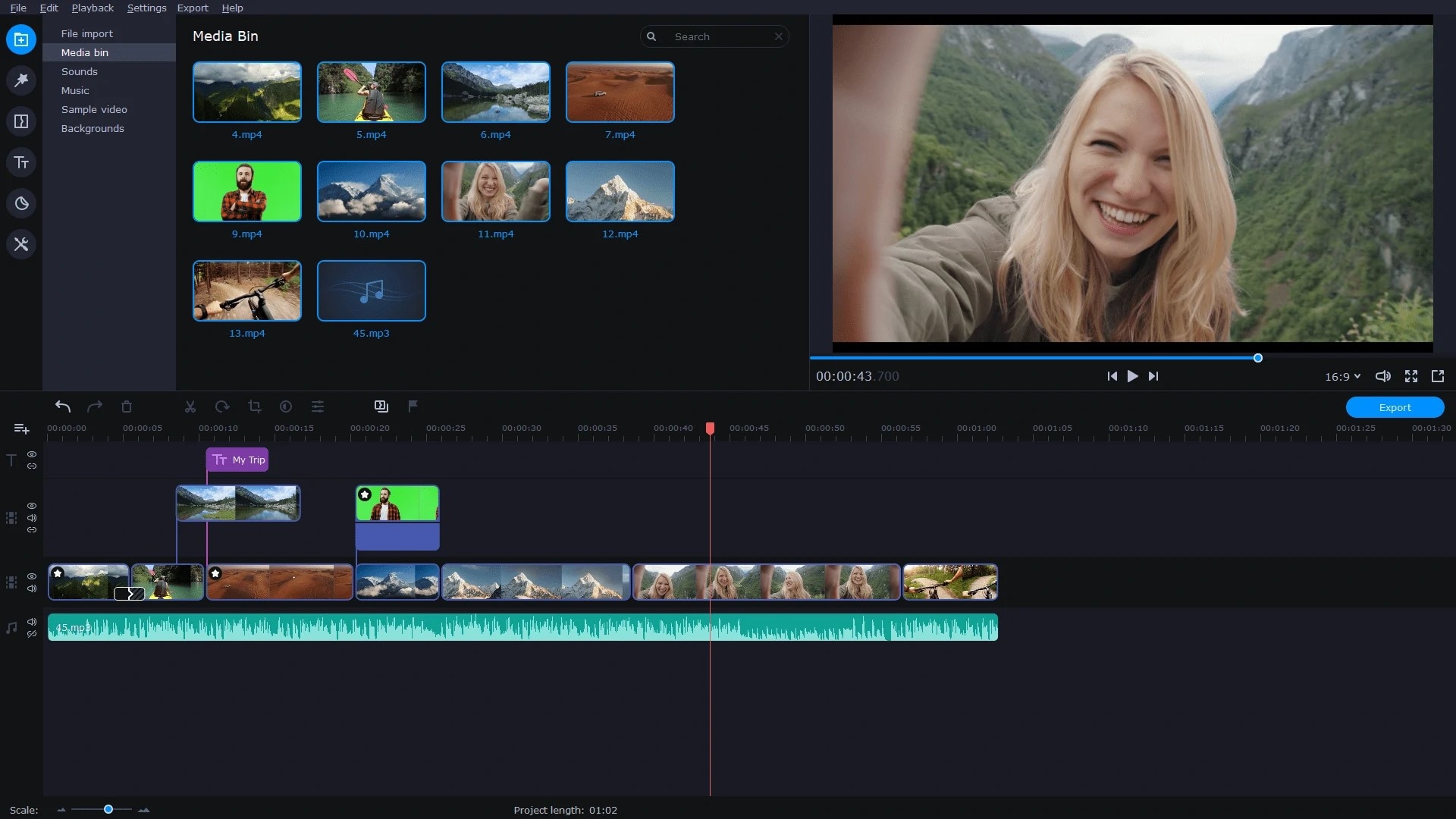
就功能而言,Movavi 提供了從濾鏡到轉場、貼紙、調色、裁剪和旋轉等一切所需,讓您打造專業播客。而且,您還能為播客選擇時髦、有品味的標題和文字。總的來說,雖然 Movavi 不太適合專業人士,但對於初學者來說,它是一個絕佳的選擇,能夠幫助他們創建外觀專業的影片播客。
Movavi 的優缺點
Movavi 的評分和使用者評論
- G2 評級:4.2/5(250 則使用者評論)
「使用 Movavi 改變了我的播客製作方式。它讓我能夠在播客中實現我一直以來想做的事情。」
- Trustpilot評分:4.7/5 (155 則使用者評論)
「與 Premiere Pro 等其他專業工具相比,Movavi 沒有提供任何全新或複雜的功能,但其獨特的一鍵轉換功能使其顯得與眾不同。」
- TrustRadius:7/10(254 則使用者評論)
「對於 Movavi 的功能,我沒有什麼特別要說的。它們都是標準的。但是,它的使用者介面設計非常出色,易於操作。」
結論
所有提到的五個程式都可以被視為最佳的影片播客軟體,許多創作者正在使用它們。然而,它們之間的主要差異在於複雜度,有些軟體需要一定的學習曲線才能掌握。
像 Final Cut Pro、Garageband 和 Adobe Premiere Pro 這樣的複雜工具更適合擅長影片編輯的專業播客。
與此同時,Wondershare Filmora 等軟體也提供相同的功能,但其介面更加易於使用,因此對於初學者來說更容易上手。此外,Wondershare Filmora 還擁有語音轉文字功能,可以自動為播客添加字幕,節省時間和精力。





